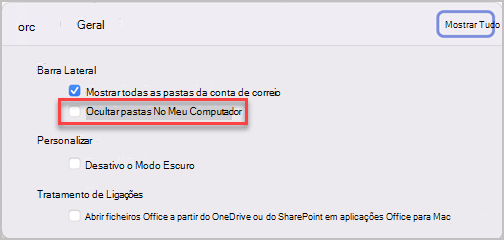Uma lista de contactos, também conhecida como grupo de distribuição, é um agrupamento de endereços de e-mail recolhidos com um nome. Uma mensagem enviada para uma lista de contactos é enviada para todos os destinatários listados na lista. Pode incluir listas de contactos em mensagens, pedidos de reunião e noutras listas de contactos.
Nota: Se tiver um conta Microsoft Exchange, as listas de contactos não serão guardadas no servidor Exchange. Todas as listas que criar são guardadas no seu computador e só estão disponíveis no Outlook para Mac.
Criar uma lista de contactos e adicionar ou remover pessoas
Office 365 planos de subscrição para utilizadores deOutlook 2016 para Mac incluem estes passos de ação disponíveis:
-
Na parte inferior da painel de navegação esquerda , selecione Pessoas.
-
No separador Base , selecione Nova Lista de Contactos.
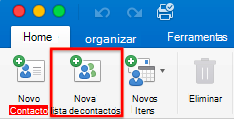
Importante: Se a opção Nova Lista de Contactos estiver desativada, defina as suas preferências para Mostrar as minhas pastas "No Meu Computador" e, em seguida, volte para concluir a criação da sua lista de contactos.
-
Introduza um nome para a lista de contactos.
-
Siga um dos seguintes procedimentos:
Para
Efetue o seguinte procedimento
Adicionar uma pessoa a partir dos seus contactos ou adicionar uma pessoa com quem trocou recentemente e-mails
Selecione Adicionar

Adicionar uma pessoa que não está nos seus contactos ou com quem não trocou recentemente e-mails
Selecione Adicionar

Evitar que os destinatários da mensagem vejam os endereços de outros membros do grupo
Selecione a caixa de verificação Utilizar Bcc para ocultar as informações dos membros.
Remover um membro
Selecione o nome do membro e selecione Remover

-
Selecione Guardar & Fechar.
A lista de contactos é apresentada nos seus contactos do Outlook na pasta No Meu Computador. Pode enviar mensagens para a lista exatamente como faria para qualquer pessoa.
Notas:
-
Para eliminar uma lista de contactos, abra a lista e, em seguida, no separador Lista, selecione Eliminar. Eliminar uma lista não elimina os contactos que já guardou no Outlook ou os contactos do diretório da sua organização.
-
Pode ver os nomes dos contactos no cabeçalho de uma mensagem ou pedido de reunião. Na caixa Para , selecione a seta junto ao nome da Lista de Contactos. Após expandir a lista, não poderá fechá-la novamente nessa mensagem.
-
Mostrar as pastas "No Meu Computador"
Para ver as pastas No Meu Computador, faça o seguinte:
-
No menu do Outlook, selecione Preferências.
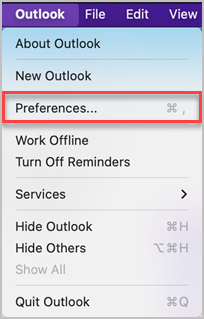
-
Na caixa Preferências do Outlook , em Definições Pessoais, selecione Geral.
-
Na caixa Geral , desmarque a caixa de verificação Ocultar pastas No meu Computador .